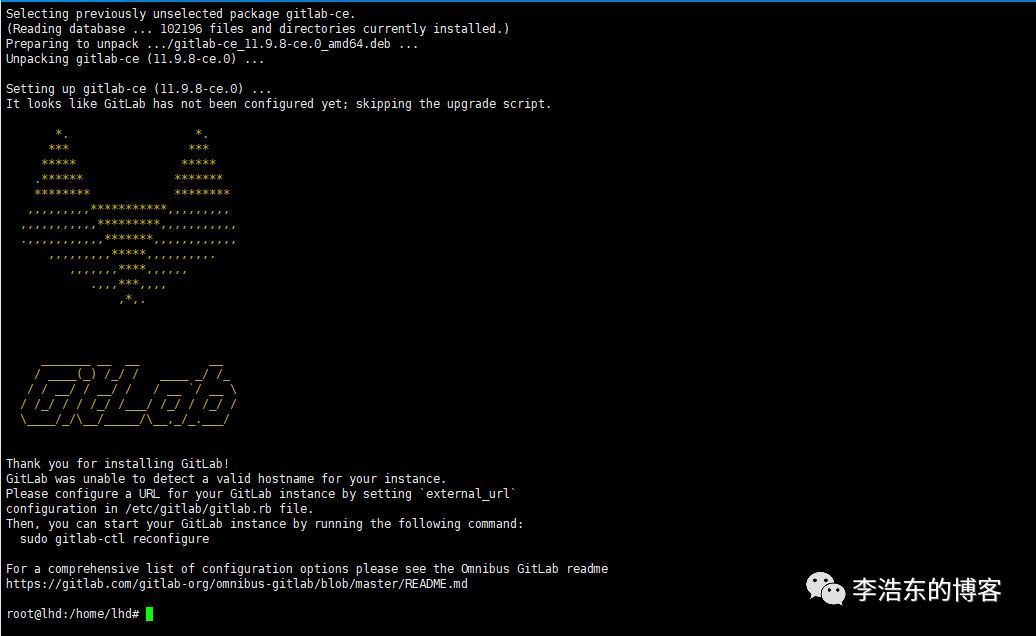『中级篇』docker之CI/CD持续集成-项目生成镜像(76)
原创『中级篇』docker之CI/CD持续集成-项目生成镜像(76)
原创
原创文章,欢迎转载。转载请注明:转载自IT人故事会,谢谢!
原文链接地址:『中级篇』docker之CI/CD持续集成-项目生成镜像(76)
开始想用docker registry做私有镜像库,后来放弃了,知道的老铁应该知道这个玩意没有界面很不爽,后来选择了Harbor,还是通过vagrant 创建一个虚拟服务器,这样下来一共创建3个了,也就在生产环境下估计需要3个以上才可以完成整个的CICD持续化集成。前期的3个要求都是4g双核的,gitlab,gitlabci,Harbor 都是这样要求的。我的电脑i7处理器,16g内存让老铁看看跑起来后的效果。源码:https://github.com/limingios/docker/tree/master/No.11

通过vagrant 安装
vagrant reload
下载Harbor
- 选择目前最新版本1.5.2 https://github.com/vmware/harbor/releases 我选择的是online版本,两种版本基本上差不多。 sudo yum -y install lrzsz #在windows下载的1.5.2 online 上传上去 rz

- 解压harbortar xvf harbor-online-installer-v1.5.2.tgz
- 安装 cd harbor
sudo ./install.sh

- 需要换成另外一种安装方法。sudo ./prepare

- 真正的安装sudo docker-compose up -d

安装成功
访问机器:172.28.128.6 我是自动获取的ip

正常访问
用户名:admin
密码:Harbor12345
可以执行如下的命令进行停止和启动


停止
sudo docker-compose stop
启动
sudo docker-compose start
测试harbor
- 启动服务sudo serivce docker restart
cd harbor
sudo docker-compose start

- 修改参数docker默认是从官方拉取镜像的,并且从1.12版本之后,默认私有仓库是使用https来进行连接,所以我们这里需要进行一些相应的修改:
sudo vi /etc/docker/daemon.json
#写入{"insecure-registries":["172.28.128.6"]}
sudo systemctl restart docker 目前很多文章都是通过修改docker的配置文件“etc/systemconfig/docker",重启docker来解决这个问题。但发现docker1.12.3版本并无此文件,根据网上创建此文件,并填入相应内容,重启docker无效果,仍然报此错误。
解决方法:在”/etc/docker/“目录下,创建”daemon.json“文件。在文件中写入

harbor 就是使用的80端口,根本不就需要在docker-compose.yml 配置什么5000端口。
#因为没配置http的过滤, 某人是使用https,就拒绝了。
connect: connection refused
#配置了上边的insecure-registries
server gave HTTP response to HTTPS client最后登录,直接sudo docker login 私服地址不要加什么端口号 用户名:admin
密码:Harbor12345

push 镜像试试
- 新建用户

- 新建项目

#这个错误,就是未建立项目。
f9d9e4e6e2f0: Preparing
denied: requested access to the resource is denied- push项目sudo docker pull busybox sudo docker tag busybox 172.28.128.6/idig8/busybox sudo docker login 172.28.128.6 -u idig8 -p 123456789 sudo docker push 172.28.128.6/idig8/busybox




终于成功了,前前后后大概怼了3个多小时,从10点对到了凌晨1点。吸口烟,百度里面太多坑爹了,很多人写文章就是直接复制,转载我不知道他到底实践没有,我这边都是边实践帮告诉大家咋用。感觉harbor真的比docker 仓库爽太多了,看到中文的那一刻我感觉我以后必须用这个放弃docker仓库。
远程连接harbor
- 查找Docker的服务文件:登录到已经安装Docker的服务器,输入 systemctl status docker 查看Docker的service文件。
sudo systemctl status docker
- 编辑docker.service文件:在ExecStart处添加 –insecure-registry 参数。sudo vi /usr/lib/systemd/system/docker.service

- 重新加载service文件,重启docker服务。sudo systemctl daemon-reload sudo systemctl restart docker

- 尝试远程登录sudo docker login http://172.28.128.6 -u admin -p Harbor12345

gitlab gitlab-ci harbor
通过gitlab-ci往harbor上打对应的镜像包
- 修改 .gitlab-ci.yml 增加release,当打包的时候执行生成镜像并发送到远程harbor服务器上。
另外说明下,虽然咱们在crt编辑器连接linux的时候需要前面加上sudo,但是在script脚本的时候,不允许加入sudo,如果加了 就会报错。
stages:
- style
- test
- deploy
- release
pep8:
stage: style
script:
- pip install tox
- tox -e pep8
tags:
- python2.7
unittest-py27:
stage: test
script:
- pip install tox
- tox -e py27
tags:
- python2.7
unittest-py34:
stage: test
script:
- pip install tox
- tox -e py34
tags:
- python3/4
docker-deploy:
stage: deploy
script:
- docker build -t flask-demo .
- if [ $( docker ps -aq --filter name=web) ]; then docker rm -f web;fi
- docker run -d -p 5000:5000 --name web flask-demo
tags:
- test1
only:
- master
docker-image-release:
stage: release
script:
- docker login 172.28.128.6 -u idig8 -p 123456789
- docker build -t 172.28.128.6/idig8/flask-demo:$CI_COMMIT_TAG .
- docker login 172.28.128.6 -u idig8 -p 1qaz@WSX3edc
- docker push 172.28.128.6/idig8/flask-demo:$CI_COMMIT_TAG
tags:
- test1
only:
- tags
这个执行后,就会自动进行pipline操作,然后通过merge到master分支

pipline 执行通过后,可以进行merge到master分支

合并到master分支,会自动触发pipline,多执行deploy操作

- 如果我们想已经到master分支了,就光执行tag打包生成镜像怎么搞呢看来修改 .gitlab-ci.yml 增加except 在每个任务中。
stages:
- style
- test
- deploy
- release
pep8:
stage: style
script:
- pip install tox
- tox -e pep8
tags:
- python2.7
except:
- tags
unittest-py27:
stage: test
script:
- pip install tox
- tox -e py27
tags:
- python2.7
except:
- tags
unittest-py34:
stage: test
script:
- pip install tox
- tox -e py34
tags:
- python3/4
except:
- tags
docker-deploy:
stage: deploy
script:
- docker build -t flask-demo .
- if [ $( docker ps -aq --filter name=web) ]; then docker rm -f web;fi
- docker run -d -p 5000:5000 --name web flask-demo
tags:
- test1
only:
- master
docker-image-release:
stage: release
script:
- docker login 172.28.128.6 -u idig8 -p 123456789
- docker build -t 172.28.128.6/idig8/flask-demo:$CI_COMMIT_TAG .
- docker login 172.28.128.6 -u idig8 -p 1qaz@WSX3edc
- docker push 172.28.128.6/idig8/flask-demo:$CI_COMMIT_TAG
tags:
- test1
only:
- tags- 新建tagNew tag




- 进入harbor看看


PS:实际上这个例子,就是特定版本的docker image的产生。一个版本的发布代表我们这个软件的稳定的版本的问世,接下来就可以进行对稳定版本的部署,我们对稳定版本的部署,稳定版本的部署具体是docker swarm还是k8s,最重要的是我们已经有了一个docker image,我们可以通过手动,或者自动的升级。update docker image 实现服务的不中断。
总体言之这几次的流程是:开发代码提交到分支后,分支下进行校验pipline,没有问题,进行deploy的,在deploy测试没有问题,打包tag,形成稳定的dockerimage版本。

原创声明:本文系作者授权腾讯云开发者社区发表,未经许可,不得转载。
如有侵权,请联系 cloudcommunity@tencent.com 删除。
原创声明:本文系作者授权腾讯云开发者社区发表,未经许可,不得转载。
如有侵权,请联系 cloudcommunity@tencent.com 删除。
- 通过vagrant 安装
- 下载Harbor
- 安装成功
- 测试harbor
- push 镜像试试
- 远程连接harbor
- gitlab gitlab-ci harbor

腾讯云开发者

扫码关注腾讯云开发者
领取腾讯云代金券
Copyright © 2013 - 2025 Tencent Cloud. All Rights Reserved. 腾讯云 版权所有
深圳市腾讯计算机系统有限公司 ICP备案/许可证号:粤B2-20090059 深公网安备号 44030502008569
腾讯云计算(北京)有限责任公司 京ICP证150476号 | 京ICP备11018762号 | 京公网安备号11010802020287
Copyright © 2013 - 2025 Tencent Cloud.
All Rights Reserved. 腾讯云 版权所有